Comment intégrer le chat social à votre site Web à l'aide de WP Social Ninja
Publié: 2020-12-12Avez-vous pensé à ajouter un logiciel de chat social à votre site Web ? Pour un site Web, une bonne communication est un facteur prédominant pour s'assurer que vous êtes sur la bonne voie. De plus, une communication efficace ne fera que vous mener à prospérer.
Eh bien, laissez-moi d'abord vous dire ce qu'est exactement le chat social . C'est un service qui permet aux utilisateurs et aux entreprises de communiquer entre eux. L'intégration d'applications de chat social sur vos sites Web permet aux clients de discuter directement avec votre équipe.
Le chat social est une partie essentielle de votre site Web. Les entreprises qui réussissent affirment avoir augmenté le taux de satisfaction de la clientèle en intégrant une assistance par chat sur leur site Web. Par exemple, lorsque vous achetez quelque chose en ligne ou avez besoin d'aide pour rechercher quelque chose, l'assistance en direct aide à résoudre la situation immédiatement.
Sans oublier que de nombreuses entreprises ont déclaré que ne pas avoir de support de chat en ligne est l'une des rares raisons de perdre des revenus. Les sondages parlent du chat social-
- Le support de chat en ligne est en première position en termes de taux de satisfaction client à 92 %
- 79 % des utilisateurs aiment le support de chat social en raison des réponses instantanées
- 63 % des clients sont susceptibles de revenir sur le site Web pour la bonne expérience précédente
Entreprises qui ont rendu un plugin de site Web de chat social sur les sites Web obtiennent 85 % de clients potentiels en plus par rapport à ceux qui n'ont pas ce service.
Comment fonctionne le chat social sur un site Web ?
Vous savez déjà que le chat social vous permet d'interagir avec les visiteurs de votre site Web. De plus, cela convertira essentiellement les potentiels en clients réels. Cependant, vous vous demandez peut-être que la plupart des sites Web WordPress ont des options de messagerie ou des numéros de contact, alors pourquoi utiliser le chat en ligne sur votre site Web ?
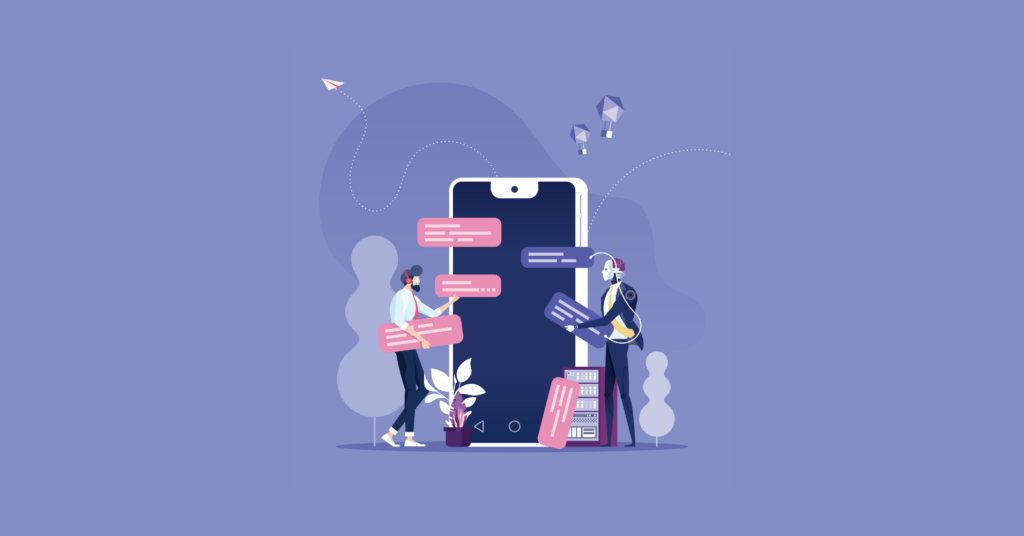
- Le chat social est le processus de communication le plus rentable sur un site Web. Les approches traditionnelles, comme les appels téléphoniques et les e-mails, prennent du temps et sont également assez coûteuses.
- Il fournit un service de qualité car le support de chat en ligne ne fera pas attendre les visiteurs. Et la plupart des services sont disponibles 24h/24 et 7j/7.
- La réduction des coûts et une meilleure qualité de service conduiront à une excellente satisfaction des clients, ce qui aura un impact sur la croissance des ventes.
Le rôle crucial de l'assistance par chat dans votre site Web n'est plus un secret. De plus, la plupart des sites Web WordPress ajoutent désormais des plugins de chat social WordPress pour proposer un support en temps réel. Actuellement, il existe plusieurs outils incroyables qui peuvent augmenter le taux de conversion de votre site Web.
Dans cet article, je vais discuter d'un plugin particulier et de la façon de l'intégrer sur votre site. Je vous conseille de prendre un moment et de choisir le meilleur plugin pour votre entreprise car rien ne vaut le support du chat social sur votre site Web.
Comment puis-je ajouter un chat social à mon site Web ?
Si vous choisissez le meilleur logiciel de chat social pour votre site Web, le reste du voyage deviendra assez confortable. Pourquoi devriez-vous sélectionner un plugin qui est livré avec des plateformes et des fonctionnalités limitées ? Un plugin tout-en-un comme WP Social Ninja géré par WPManageNinja n'a pas seulement un Social Option de chat, mais également avec des avis sociaux et des flux sociaux qui peuvent dynamiser votre entreprise.
Voyons comment vous pouvez intégrer WP Social Ninja Social Chat sur votre site Web.
Installation et activation du chat social
WP Social Ninja est un plugin léger et convivial. Nous allons donc en savoir plus sur ce fantastique plugin tout-en-un. Tout d'abord, nous devons installer et activer. L'installation et l'activation ne prendront que quelques étapes.
Même si vous n'êtes pas un spécialiste de l'informatique, vous pouvez exécuter ce plugin sans aucune connaissance de base.
Prêt à installer et activer le plugin sur votre site Web ? Suivez les étapes ci-dessous-
Étape 1
Vous pouvez l'installer de deux manières.
- Accédez au panneau d'administration de WordPress. Depuis le tableau de bord WordPress, accédez à Plugins > Ajouter un nouveau >
- Ensuite, dans le champ de saisie de recherche, tapez WP Social Ninja et attendez quelques secondes qu'il apparaisse
- Maintenant, recherchez WP Social Ninja et cliquez sur Installer
- Activez maintenant
Étape 2
- Téléchargez WP Social Ninja depuis le répertoire WordPress
- Allez dans Plugins > Ajouter un nouveau > Télécharger le plugin > Choisissez le fichier zip > Installer maintenant > Activer
Configuration du chat social
Il y a quelques années, les options de chat social sur les sites Web n'étaient pas courantes. Cependant, tant de choses ont changé maintenant, et des plugins comme WP Social Ninja offrent les trois applications de chat social les plus populaires en ce moment.
- Messager
- Télégramme
Lisez plus ci-dessous pour voir comment vous pouvez démarrer le processus.
Configuration de la messagerie
Messenger est l'une des applications les plus populaires aujourd'hui. Il est rapide et compte 1,3 milliard d'utilisateurs actifs dans le monde. Ainsi, la connexion de Messenger offre de grandes chances d'obtenir facilement plus d'audiences potentielles.
Pour connecter Messenger sur votre site Web, cliquez sur l'option Messenger sur le tableau de bord WP Social Ninja. Cela vous mènera à la page de configuration de Messenger. Pour commencer le processus, vous avez besoin d'un identifiant de page Facebook/identifiant d'utilisateur/identifiant de groupe .
Voyons comment vous pouvez obtenir les identifiants.
Identifiant de la page Facebook
Pour que l'identifiant de la page Facebook configure le chat social Messenger sur votre site Web, vous devez d'abord vérifier l'URL de la page.
Maintenant, cliquez sur l'URL et après la dernière barre oblique, copiez l'ID. Ensuite, vous pouvez le coller dans le champ Messenger Configuration sur WP Social Ninja et cliquer sur le bouton Enregistrer.
Cependant, certains identifiants peuvent varier. Par exemple, si vous prenez la page AuthLab , l'ID est différent de WPManageNinja .
Ici, la structure de l'URL de votre page est https://www.facebook.com/authLab/ et votre ID de page est authLab/.
N'oubliez pas de cliquer sur le bouton Enregistrer et vous serez averti par une notification de réussite.
Identifiant d'utilisateur
Semblable à l'identifiant de la page Facebook, vous pouvez également obtenir l'identifiant de l'utilisateur. Cliquez sur l'URL de l'ID utilisateur après la dernière barre oblique et copiez l'ID.
Maintenant, vous pouvez le coller dans Messenger Configuration et cliquer sur le bouton Enregistrer .
ID de groupe
En plus de l'ID utilisateur et de l'ID de page, vous pouvez parfois avoir besoin de l'ID de groupe. Maintenant, vous pouvez copier l'ID de page et l'insérer dans la configuration de Messenger.
Copiez l'URL marquée et collez-la dans la configuration de Messenger. N'oubliez pas de cliquer sur le bouton Enregistrer une fois que vous avez terminé.
Configuration WhatsApp
WhatsApp est l'application la plus populaire et la plus utilisée pour la communication. Configurer WhatsApp à l'aide de WP Social Ninja est un processus extrêmement simple. Découvrons comment vous pouvez connecter cette application à votre page.
Tout d'abord, vous devez fournir votre numéro de téléphone et cliquer sur le bouton Enregistrer. Cela vous mènera au modèle WhatsApp, où vous pourrez modifier toutes les mises en page.
Cependant, vous pouvez réinitialiser la configuration ou modifier le modèle .
Cliquez sur le bouton bleu pour réinitialiser la configuration . Après cela, vos paramètres précédents seront modifiés. De plus, vous pouvez ajouter un nouveau numéro si vous le souhaitez.
Configuration du télégramme
Telegram est l'application la plus rapide et synchronisée de tous les appareils. L'utilisation de Telegram est simple et sécurisée. Et c'est pourquoi, avec Messenger et WhatsApp, Social Ninja a une intégration Telegram pour discuter immédiatement avec le public.
Pour configurer Telegram, il vous suffit de fournir votre ID utilisateur et de cliquer sur le bouton Enregistrer .
Une fois que vous avez terminé d'enregistrer avec succès l'ID utilisateur Telegram, cela vous mènera directement au tableau de bord. Ensuite, passez à l'étape suivante.
Caractéristiques et fonctionnalités
WP Social Ninja est une boîte pleine de surprises. Une fois que vous avez terminé la configuration, vous pouvez jouer avec les multiples mises en page et paramètres en fonction de vos préférences.
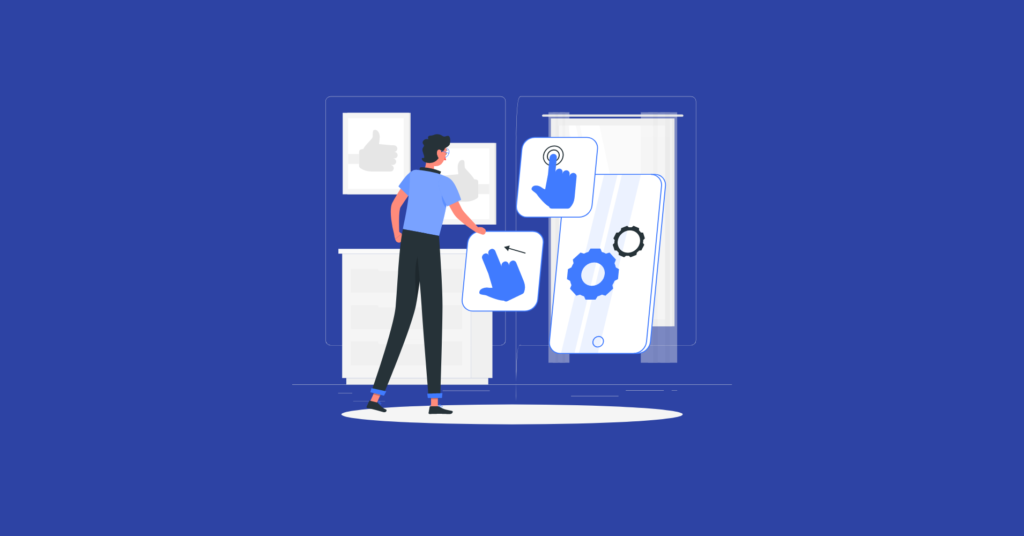
Et la meilleure partie est que toutes les plateformes de chat social ont les mêmes caractéristiques et fonctionnalités. WP Social Ninja, le plugin de chat social WordPress le plus recherché, vous offrira un panneau de paramètres personnalisé détaillé pour représenter et décorer votre site Web d'une nouvelle manière.
De plus, ce plugin a des paramètres similaires pour toutes les plateformes de chat social. Ainsi, les utilisateurs peuvent profiter d'une configuration sans tracas. Voyons comment vous pouvez créer un modèle et vérifier différentes mises en page pour présenter le service de chat social.
Disposition du modèle de chat social
WP Social Ninja propose un certain nombre de modèles permettant aux utilisateurs de choisir l'option appropriée qui enrichit leur site Web.

Dans cette partie, nous vous guiderons dans la personnalisation de la disposition de votre modèle de chat social en utilisant votre compte Telegram.
Étape 1 : Types de modèles
Pour sélectionner vos modèles, commencez par cliquer sur la barre latérale droite, puis cliquez sur le bouton Modèle .
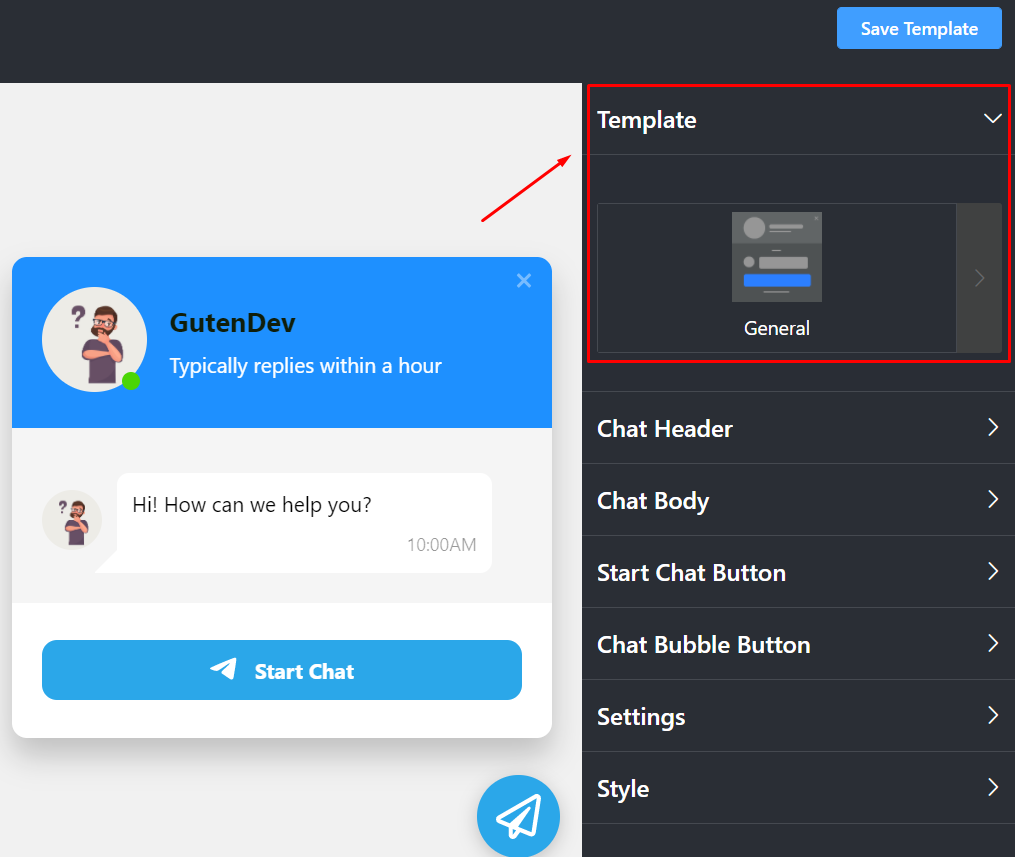
Un menu déroulant apparaîtra.
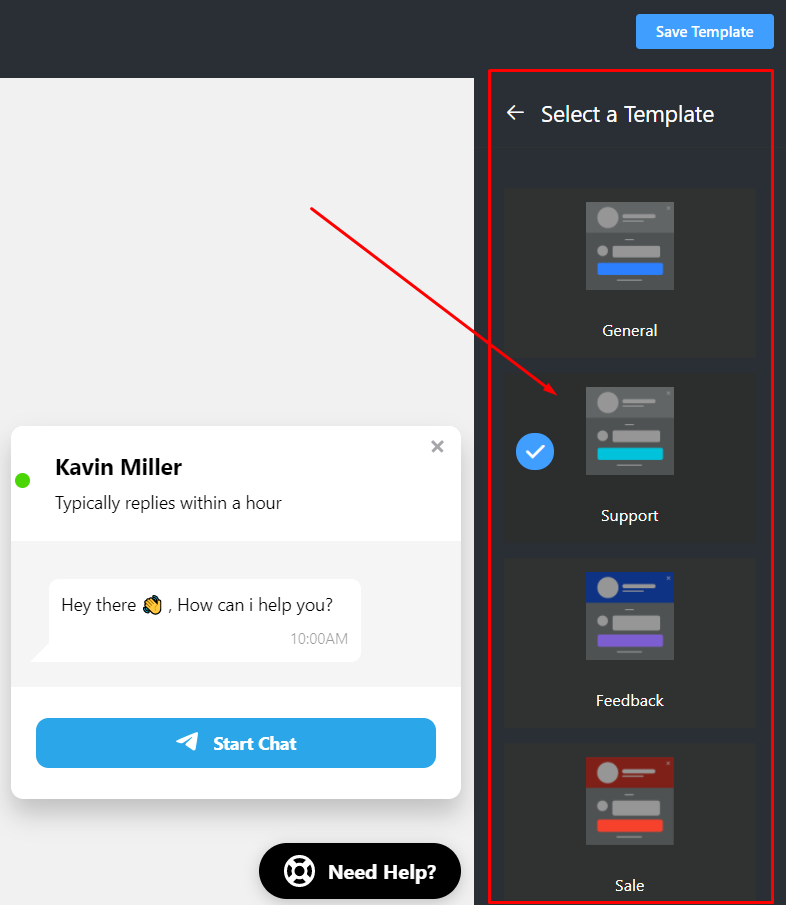
Comme vous pouvez le voir, il est livré avec des modèles prédéfinis. Quatre types de modèles sont disponibles pour le moment. Général, Assistance, Réservation et Vente . Sélectionnez n'importe quel modèle pour votre site !
Étape 2 : En-tête de discussion
Après Template, vient ensuite le Chat Header . Dans l'option déroulante, vous pouvez voir trois éléments personnalisables ; deux d'entre eux sont des champs de saisie et un autre est une option de téléchargement d'image.
Après Template, vient ensuite le Chat Header . Dans l'option déroulante, vous pouvez voir trois éléments personnalisables ; deux d'entre eux sont des champs de saisie et un autre est une option de téléchargement d'image.
À partir du nom de profil/page pointé, vous pouvez ajouter le nom, ou vous pouvez le modifier/modifier.
La prochaine est la légende. À partir de là, vous pouvez modifier la légende, par exemple - au lieu de " Répond généralement dans l'heure ", vous pouvez ajouter autre chose.
De plus, votre entreprise a définitivement une identité unique qui peut être placée dans l'espace réservé d'une image de profil/d'un logo de page .
Vous pouvez ainsi ajouter une photo de profil qui correspond à votre marque.
Étape 3 : Corps du chat
La mise en page suivante est Chat Body . Ici, dans le corps du chat , vous avez la possibilité de modifier votre message d'accueil.
Au lieu de « Salut ! Comment pouvons-nous vous aider? ", vous pouvez placer votre propre message d'accueil personnalisé.
Étape 4 : Démarrer le bouton de discussion
À partir du bouton Démarrer le chat , vous pouvez modifier deux paramètres. Afficher l'icône de chat et le texte du bouton de chat .
Tout d'abord, vous pouvez activer/désactiver le bouton Afficher le chat . Deuxièmement, dans le texte du bouton de chat , vous pouvez remplacer le texte par défaut par un nouveau texte personnalisé.
Étape 5 : bouton bulle de discussion
Ici, si vous cliquez sur le bouton Bulle de chat, une liste déroulante apparaîtra.
À partir de ce menu, vous pouvez écrire une bulle de texte, par exemple, « Besoin d'aide ? » ”
Vient ensuite l' icône Bulle . Dans le menu déroulant, vous pouvez modifier l' icône Bulle . Nous avons sept icônes à bulles disponibles pour le moment.
Vous pouvez choisir n'importe quelle icône et cliquer sur le bouton Enregistrer le modèle .
Paramètres de chat social
WP Social Ninja propose des paramètres détaillés pour les utilisateurs qui ont différentes positions et options de planification à ajuster. Voyons comment cela fonctionne.
Ici, si vous cliquez sur Paramètres, un menu déroulant avec plusieurs options apparaîtra. Découvrons-en plus à leur sujet.
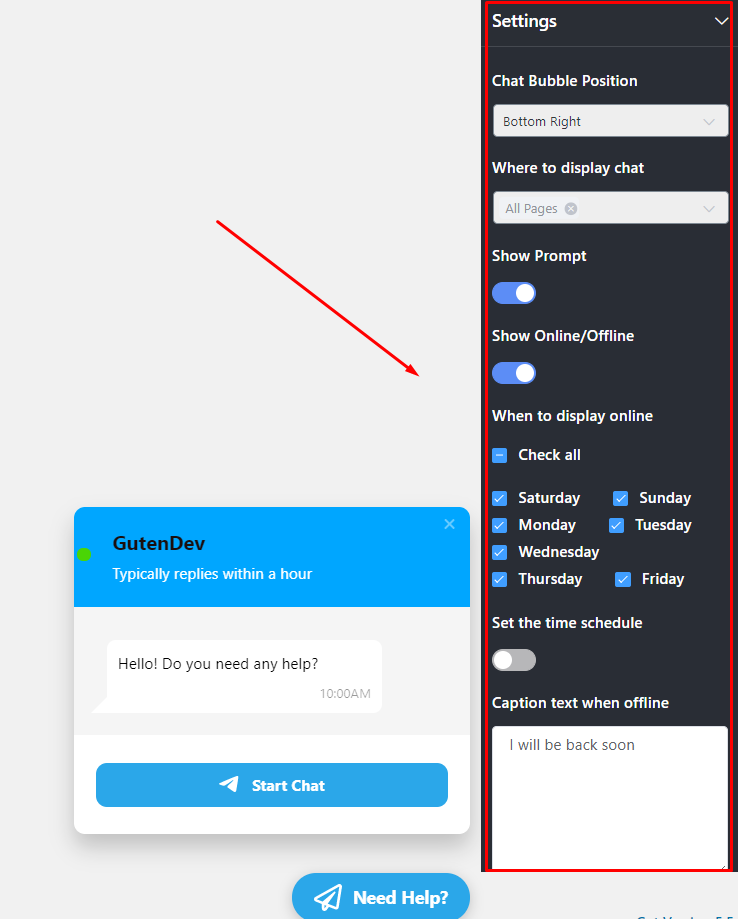
Étape 1 : Position de la bulle de chat
Vous pouvez ajuster votre position de bulle de chat de quatre manières différentes. Du bas à droite au bas à gauche et du haut à gauche au haut à droite .
Étape 2 : Où afficher le chat
Avec cette option, vous pourrez sélectionner les pages sur lesquelles vous souhaitez afficher votre option de chat social. Si cela aide votre entreprise, vous pouvez choisir de masquer vos options de chat social sur des pages spécifiques.
Dans le menu déroulant, sélectionnez une page particulière, plusieurs pages ou Toutes les pages pour ajouter l'option Social Chat .
Étape 3 : Afficher l'invite
Après l'option d'affichage, il existe d'autres fonctionnalités de personnalisation comme Afficher l'invite .
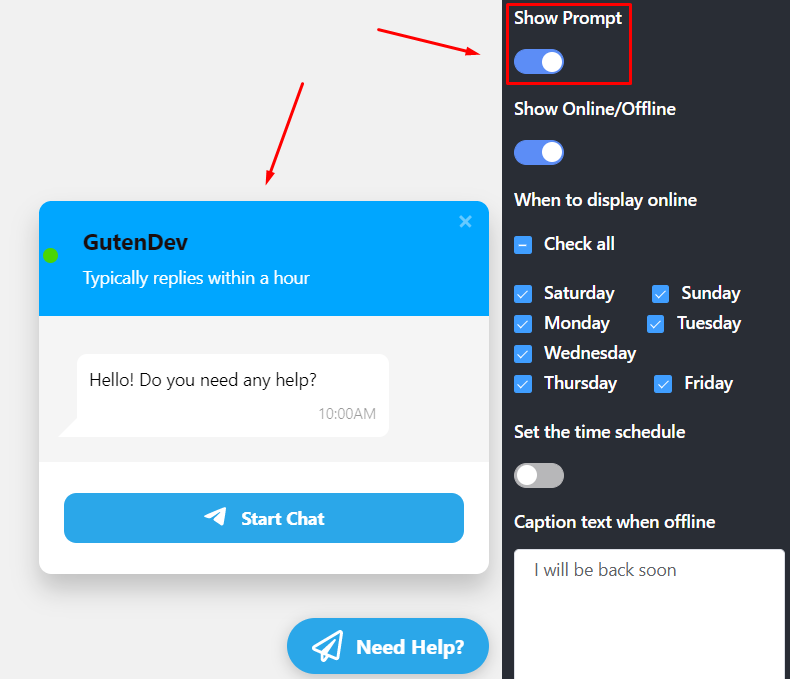
Dans cette section, si vous activez le bouton, la fenêtre de discussion apparaîtra automatiquement. Si vous ne le souhaitez pas, désactivez simplement le bouton Afficher l'invite .
Étape 4 : Afficher en ligne/hors ligne
Le dernier paramètre est Afficher en ligne/hors ligne . Ici, vous pouvez ajuster deux paramètres importants : Quand afficher en ligne et Définir le calendrier.
Dans Quand afficher en ligne, vous pouvez programmer les jours où vous serez disponible. Pour cela, vous pouvez cocher l'option Tout cocher ou sélectionner les jours spécifiques applicables.
Vient ensuite Définir le calendrier .
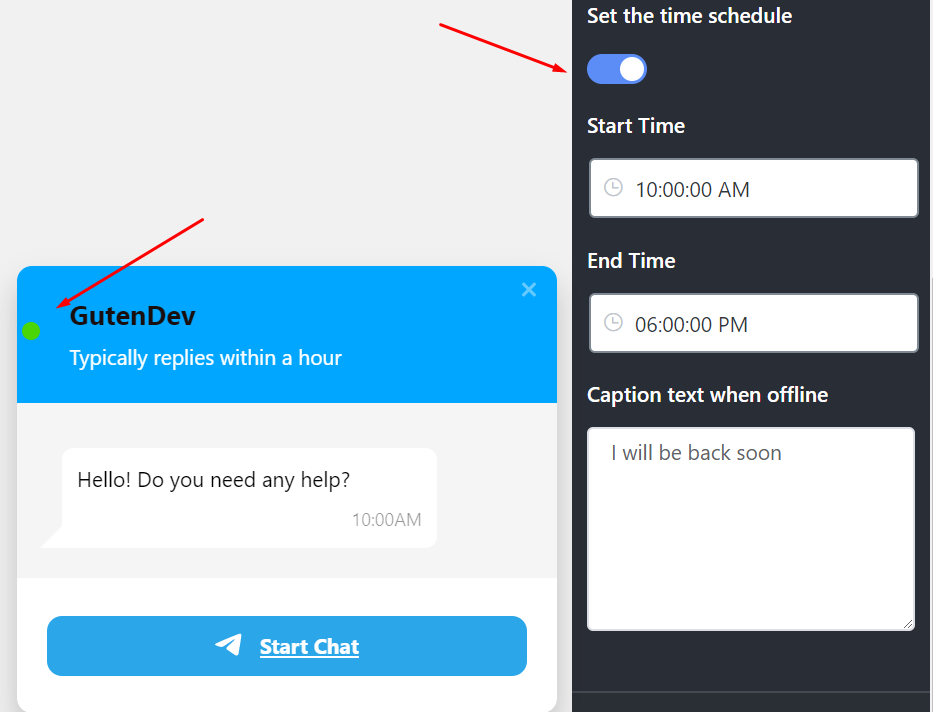
Si vous activez le bouton, il vous permettra de définir une heure qui inclut l'heure de début à l'heure de fin . Ce paramètre permet à vos utilisateurs de comprendre les heures auxquelles vous serez disponible pour communiquer.
De plus, vous disposez de deux autres options de texte de légende étonnantes. Vous pouvez donc saisir votre propre texte de légende lorsque vous êtes hors ligne .
Style de chat social
Changer les styles d'un corps de chat est une tâche amusante à coup sûr. Comme vous avez maintenant fixé les paramètres, il est temps de personnaliser son apparence sur votre site Web. WP Social Ninja propose différents styles, alors allons-y.
Faites défiler vers le bas et commencez par cliquer sur le bouton Style , et un menu déroulant apparaîtra.

Dans cette partie, il y a quatre sections de changement de couleur ; Couleur d'arrière-plan de l'en- tête , Couleur du titre de l'en- tête , Couleur de la légende de l'en-tête et Couleur d'arrière-plan du bouton .
Étape 1 : Couleur d'arrière-plan de l'en-tête
Tout d'abord, si vous souhaitez modifier la couleur d'arrière-plan de l'en-tête , nous avons des options de couleur illimitées dans la palette.
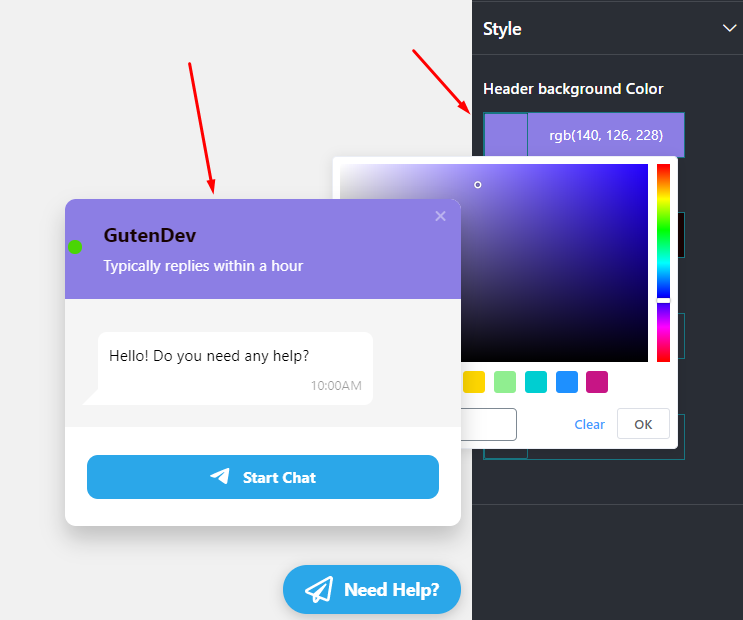
Vous pouvez choisir n'importe quelle couleur selon votre marque.
Étape 2 : Couleur du titre de l'en-tête
Une fois que vous êtes satisfait de la couleur d'arrière-plan de votre en-tête, vous pouvez faire défiler jusqu'à la couleur du titre de l'en-tête .

De même, vous pouvez modifier la couleur de la légende de l'en-tête et la couleur d'arrière-plan du bouton .
De cette façon, vous pouvez configurer et personnaliser votre chat social sur votre site Web pour le chat social sans même vous arrêter une seule fois. Essayez notre version Pro pour plus de fonctionnalités intéressantes à venir pour vous !
De plus, il s'agit d'un processus ultra-sécurisé. Avec WP Social Ninja , vos informations d'identification personnelles et votre vie privée sont absolument sécurisées.
Dernières pensées
Avouons-le, les chats sociaux sont désormais un moyen de communication robuste pour n'importe quel site Web. Pour être précis, si vous avez une entreprise diversifiée, vous devez interagir avec vos clients au quotidien. Et quoi de mieux qu'un chat social pour le faire ? Je suis sûr qu'il n'y a pas d'alternative efficace.

Créer une entreprise et traiter avec tous les utilisateurs de plates-formes distinctes n'est pas une tâche facile. Et si un plugin pouvait intégrer tous vos comptes de chat social comme Messenger , WhatsApp et Telegram ?
Oui, avoir WP Social Ninja, c'est comme avoir une baguette magique. De plus, il prend en charge l'ensemble de votre écosystème de communication et offre des fonctionnalités plus étonnantes telles que les avis sociaux et les flux sociaux.
Alors, prenez le plugin et contactez immédiatement votre public. Pour plus d'informations, consultez nos directives d'utilisation détaillées.
Consultez notre article sur 2,7 milliards de raisons pour lesquelles vous ne pouvez pas ignorer le marketing des médias sociaux : l'histoire de Sprinklr
